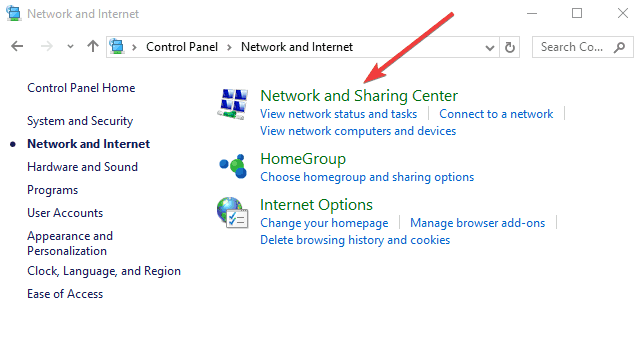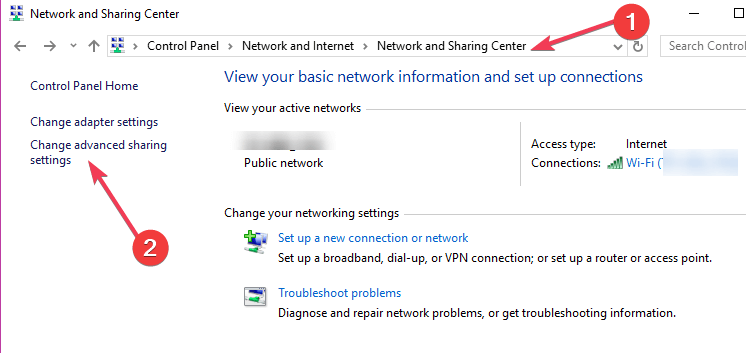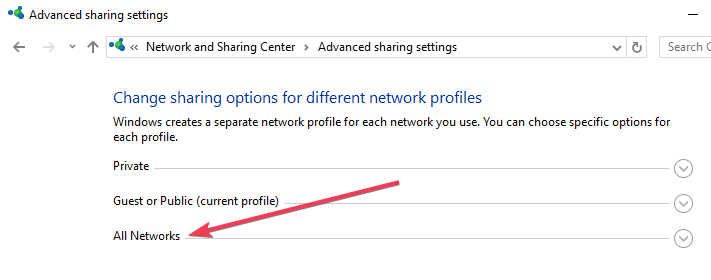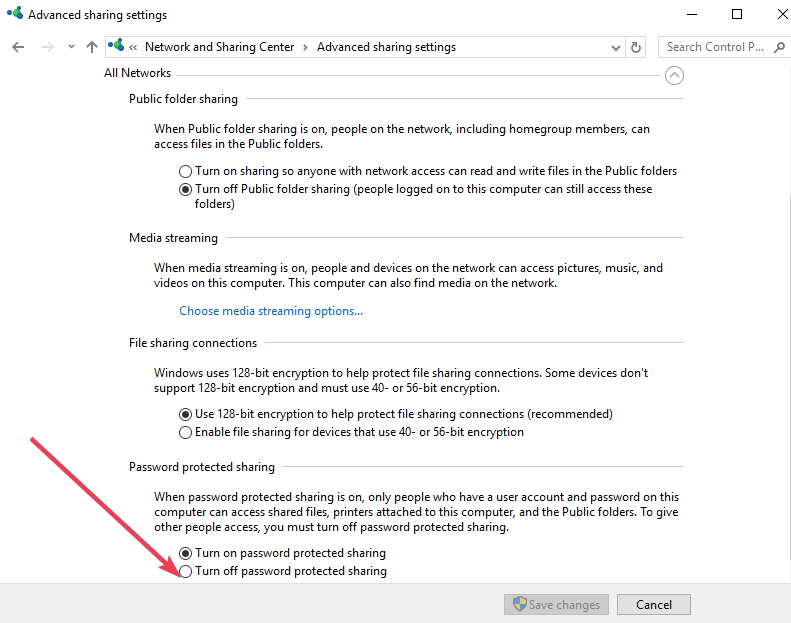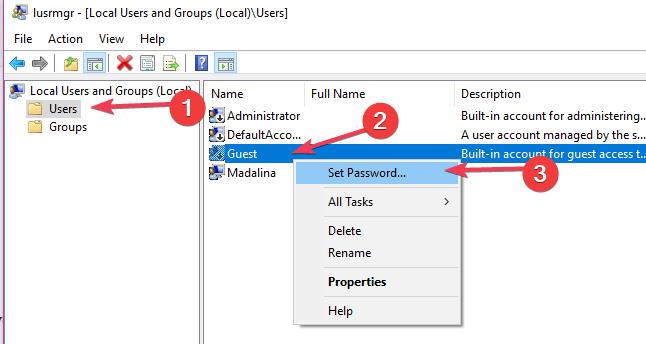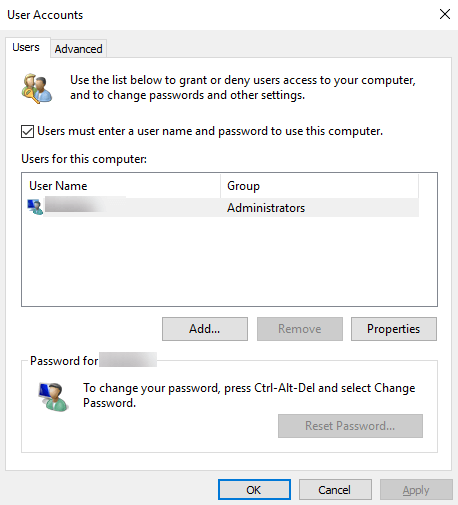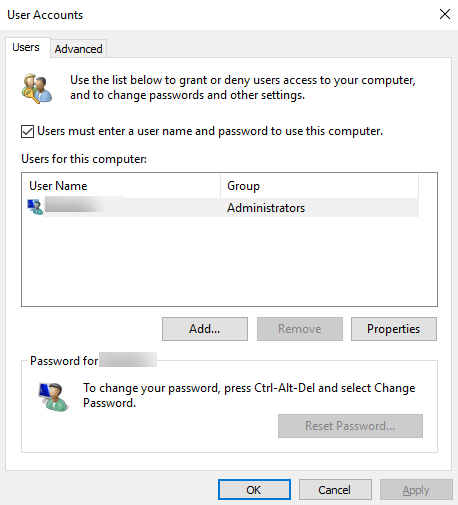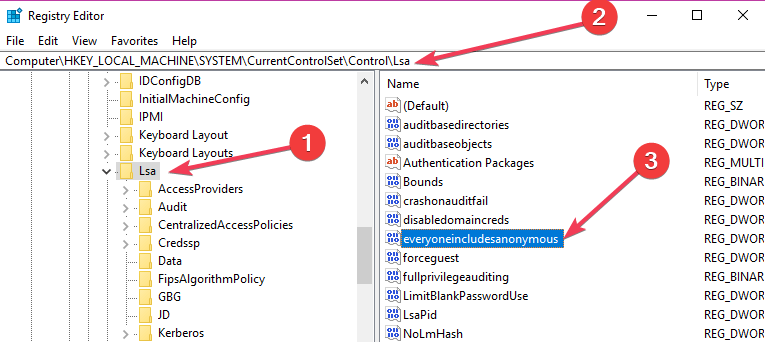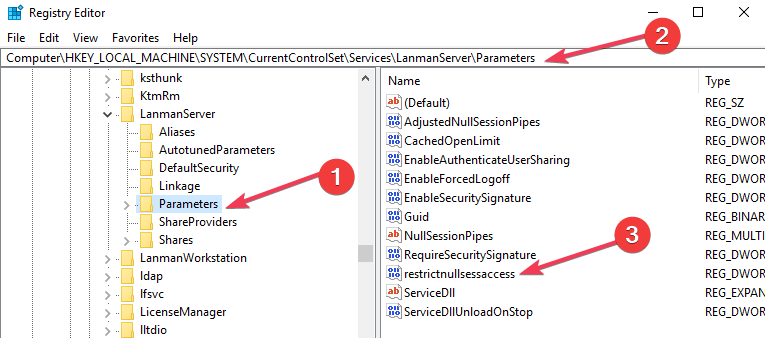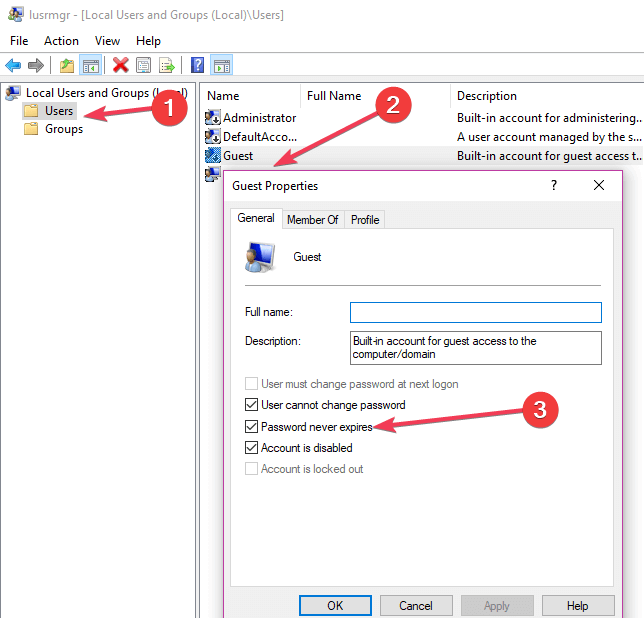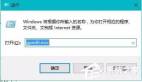Windows 10不會關(guān)閉密碼保護共享
圖片來源:www.ghost580.com
安裝***的windows 10更新后,許多Windows用戶報告無法關(guān)閉受保護共享的密碼。
受密碼保護的共享是windows 10的一項功能,可阻止其他用戶訪問共享文件,打印機或公用文件夾。
有些用戶報告在嘗試使用此功能時,“關(guān)閉”按鈕不會粘住。
其他用戶可以將按鈕移動到“關(guān)閉”位置,但報告重新啟動計算機后設(shè)置沒有更改。
這里有一系列解決方案可以幫助您一勞永逸地解決這個問題。
1.從“控制面板”中關(guān)閉“密碼保護共享”
首先,您可以嘗試從控制面板關(guān)閉密碼保護共享,并查看它是否適合您。
如果您已經(jīng)嘗試過這種方法,請直接進入下一個解決方案。
為此,您需要按照以下步驟操作:
--單擊“開始”按鈕,然后打開“控制面板”
--單擊“網(wǎng)絡(luò)和共享中心”
--單擊左側(cè)可以找到的更改高級共享設(shè)置
--單擊“所有網(wǎng)絡(luò)”旁邊的箭頭以展開該部分
--在密碼保護共享下選擇關(guān)閉密碼保護共享選項
--單擊保存更改。
2.刪除Guest帳戶密碼
如果方法1不起作用,則可能必須刪除Guest帳戶密碼。 為此,請按照下列步驟操作:
--按鍵盤上的R + Windows按鈕打開“運行”框>在框中鍵入lusrmgr.msc,然后按Enter鍵
--在“本地用戶和組”框中,單擊左窗格中的“用戶”>右鍵單擊“訪客”,然后按“設(shè)置密碼”...
--在彈出的“設(shè)置訪客密碼”框中,您需要將“新密碼”和“確認密碼”字段保留為空>單擊“確定”
3.從用戶帳戶中刪除受密碼保護的共享
或者,您可以嘗試使用注冊表編輯器刪除密碼。
請遵循以下指南:
--按鍵盤上的R + Windows按鈕打開“運行”框>在框中鍵入control userpasswords2,然后按Enter鍵
--“用戶帳戶”窗口將打開
--在“此計算機的用戶”部分下,選擇“訪客”>單擊“重置密碼”...
--將“新密碼”和“確認密碼”字段留空>單擊“確定”
4.使用注冊表編輯器修改注冊表項
我們建議手動修改注冊表項,在進行這些更改時要非常小心。 一個簡單的錯誤可能會對您的系統(tǒng)產(chǎn)生巨大影響。
若要修改注冊表項,請按照下列步驟操作:
--按鍵盤上的R + Windows按鈕打開“運行”框>在框中鍵入regedit,然后按Enter鍵
--將彈出“注冊表編輯器”窗口>在左窗格中找到此位置:
HKEY_LOCAL_MACHINESYSTEMCurrentControlSetControlLsa>按向下箭頭折疊文件夾
--在右窗格中,找到名為everyoneincludeanonymous的REG_DWORD類型注冊表
--雙擊注冊表>編輯DWORD窗口將彈出>修改值數(shù)據(jù)框中的值,從0到1
--單擊確定>轉(zhuǎn)到下一個注冊表位置:
HKEY_LOCAL_MACHINESYSTEMCurrentControlSetServicesLanmanServerParameters
單擊參數(shù)文件夾>找到名為restrictnullsessaccess的REG_DWORD類型注冊表
--雙擊注冊表>編輯DWORD窗口將彈出>修改值數(shù)據(jù)框中的值從1到0
--關(guān)閉窗口并重新啟動計算機>驗證密碼是否已關(guān)閉。
5.檢查密碼永不過期屬性
另一種解決方案是更改密碼的到期狀態(tài)。 以下步驟將有助于完成此任務(wù):
--按鍵盤上的R + windows按鈕打開Run框>在框中鍵入lusrmgr.msc,然后按Enter鍵
--在“本地用戶和組”窗口中選擇“用戶”>右鍵單擊“Guest”>“Properties”
--在彈出的Guest Properties窗口中,選中Password never expires旁邊的框
--單擊應(yīng)用>確定>重新啟動PC并檢查密碼是否已刪除